Kuinka vaihtaa YouTube TV:n sijaintia katsellaksesi paikallisia kanavia missä tahansa
Miksi vaihda sijaintia YouTube TV:ssä?
Se on tarkoitettu enimmäkseen paikallisille kanaville, matkustamiseen tai tilisi jakamiseen perheen kanssa muualla. YouTube TV näyttää paikallisia uutisia ja urheilua vain sen perusteella, missä se olettaa sinun asuvan. Tämä johtuu sen kotialuesäännöstä. Valitset tämän rekisteröitymisen yhteydessä. Sen jälkeen et voi muuttaa sitä usein. Jos muutat, lähdet matkalle tai annat jonkun muun käyttää tiliäsi toisessa kaupungissa, se saattaa lakata toimimasta oikein.
YouTube TV tarkistaa sijaintisi IP-osoitteesi, GPS:n ja Wi-Fi-verkon avulla. Jos tiedot eivät täsmää, se saattaa estää ohjelmia tai pyytää sinua vahvistamaan sijaintisi.
Tässä kirjoituksessa käsitellään, miten YouTube TV löytää sijaintisi, miten voit muuttaa kotialuettasi, ohittaa sijainnin tarkistuksen ja korjata sijaintivirheet, jos niitä ilmenee.

Tässä artikkelissa:
Osa 1: Miten YouTube TV määrittää sijaintisi
YouTube TV:n on tiedettävä sijaintisi voidakseen näyttää sinulle oikeat kanavat. Paikalliset uutiset, urheilu ja ohjelmat vaihtelevat kaupunkisi mukaan. Siksi YouTube TV tarkistaa sijaintisi muutamalla tavalla:
1. Ensisijaiset menetelmät:
• Laitteen GPS – Jos käytät mobiililaitetta, YouTube TV käyttää GPS:ää sijaintisi näkemiseen.
• IP-osoite – Kun olet verkossa, internet-yhteytesi paljastaa sijaintisi IP-osoite.
• Kotialueen asetukset – Kun rekisteröidyt YouTube TV:hen ensimmäisen kerran, ilmoitat kotialueesi. Se on tärkeää, koska se määrittää, mitä paikallista sisältöä saat.
2. Miksi YouTube TV rajoittaa sijainnin muutoksia
Se ei ole vain huvin vuoksi. Se johtuu TV-oikeuksista. Kanavat ja urheilujoukkueet sallivat YouTube TV:n näyttää tiettyjä ohjelmia vain tietyissä paikoissa. Joten YouTube TV:n on noudatettava sääntöjä tai se voi joutua oikeudellisiin ongelmiin.
Osa 2: Virallinen menetelmä: Kotialueen vaihtaminen YouTube TV:ssä
Oletetaan, että muutat uuteen kaupunkiin tai osavaltioon. Sinun on ehkä vaihdettava kotialuettasi YouTube TV:ssä.
1. Milloin voit vaihtaa kotialuettasi
• Voit vaihtaa sitä vain kaksi kertaa 12 kuukauden välein.
• Sinun on oltava uudessa sijainnissa Wi-Fi-yhteyden kautta, etkä vain puhelimellasi.
2. Kotialueen päivittämisen vaiheet
• Siirry tietokoneellasi osoitteeseen tv.youtube.com.
• Napsauta profiilikuvaasi.
• Siirry osoitteeseen asetukset > Alue > Kotialue.
• Klikkaa Päivittää uuden kotisi perustamiseen.

3. Rajoitukset
• Et voi vaihtaa sitä mobiiliverkkoon. Käytä kotiverkon Wi-Fi-yhteyttä.
• YouTube TV saattaa estää sinut, jos se epäilee sinun käyttävän temppuja.
• Menetät pääsyn vanhoihin paikalliskanaviisi.
Tee siis tämä vain, jos olet muuttanut uuteen paikkaan.
Osa 3: YouTube TV:n sijainninvahvistuksen ohittaminen (kiertotavat)
YouTube TV tarkistaa sijaintisi näyttääkseen sinulle paikallisia kanavia. Jos muutat tai matkustat, se saattaa estää joitakin ohjelmia. Mutta älä huoli, on olemassa tapoja kiertää tämä. Näitä kutsutaan ohituksiksi tai tempuiksi. Ne auttavat sinua katsomaan ohjelmiasi ilman estoa. Tässä osiossa opit ohittamaan YouTube TV:n vahvistussijainnin. Nämä ovat yksinkertaisia, turvallisia ja toimivat hyvin, jos niitä käytetään oikein.
1. Huijaa YouTube TV:tä mobiililaitteella
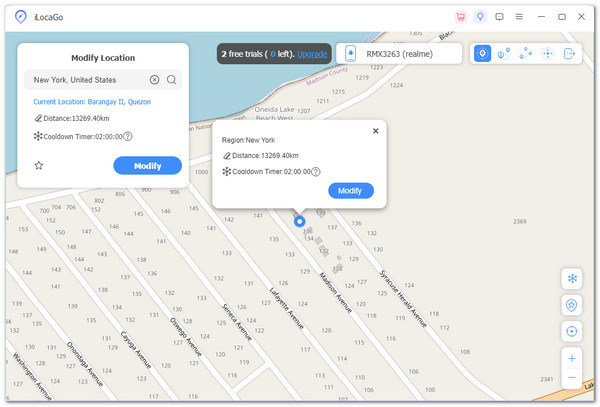
YouTube TV pyytää sinua tarkistamaan sijaintisi, mikä voi estää sinua katsomasta ohjelmia matkustaessasi tai haluat nähdä jotain toisesta kaupungista. Onneksi on olemassa fiksu tapa korjata tämä puhelimellasi tai tabletillasi. Voit käyttää työkalua nimeltä imyPass iLocaGoSen avulla voit helposti muuttaa GPS-sijaintiasi iPhonessa tai Androidissa, mikä tarkoittaa, että YouTube TV luulee sinun olevan oikeassa paikassa, vaikka et olisikaan.
Se on helppokäyttöinen ja turvallinen. Yhdistä vain laitteesi, valitse haluamasi kaupunki ja aloita katselu. Tämä työkalu toimii hyvin ihmisille, jotka muuttavat tai matkustavat usein, mutta eivät halua missata suosikkiohjelmiaan. Se on hyvä keino ohittaa YouTube TV:n sijaintitarkistukset rikkomatta liikaa sääntöjä.
Alla on opastus YouTube TV:n sijainnin huijaamiseen iPhonella tai Androidilla imyPass iLocaGon avulla:
Asenna imyPass iLocaGo
Siirry imyPassin viralliselle verkkosivustolle. Lataa ja asenna iLocaGo tietokoneellesi. Se toimii Windowsilla ja Macilla.
Yhdistä puhelimesi
Liitä iPhone tai Android-laitteesi USB-kaapelilla. Varmista, että työkalu löytää laitteesi noudattamalla näytön ohjeita.
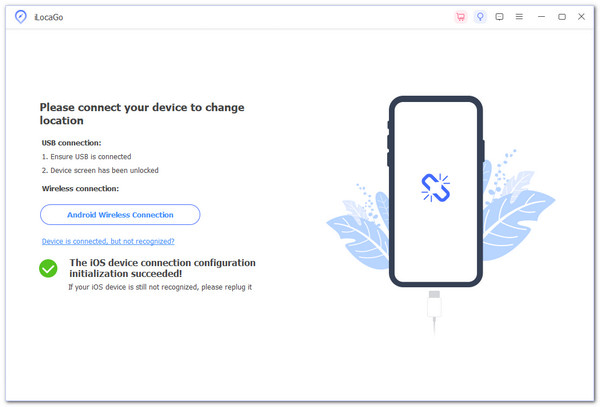
Valitse Muokkaa sijaintia
Kun yhteys on muodostettu, valitse Muokkaa sijaintia ohjelmassa. Sen avulla voit valita minkä tahansa sijainnin maailmassa.

Valitse sijainti
Kirjoita sen kaupungin nimi, jossa haluat YouTube TV:n luulevan sinun olevan. Kirjoita esimerkiksi Los Angeles tai Chicago. Klikkaa sitten Muuttaa.

Avaa YouTube TV -sovellus
Siirry nyt puhelimesi YouTube TV -sovellukseen. Se olettaa, että olet uudessa sijainnissa, ja sen pitäisi nähdä paikallisia kanavia kyseiseltä alueelta. Varmista, että puhelimesi sijaintipalvelut ovat päällä. Se auttaa imyPass iLocaGoa toimimaan oikein.
Siinä kaikki! Nyt YouTube TV luulee sinun olevan eri kaupungissa. Voit katsoa paikallisia uutisia tai urheilua olematta oikeasti siellä. Jos tarvitset apua… GPS-sijainnin muuttaminen iPhonessa ja Androidilla imyPass iLocaGo on avainasemassa.
2. Jaa tili eri sijainneissa
Jotkut ihmiset käyttävät perheen jakaminen jakaa yhden tilin useissa kaupungeissa. Jos etsit YouTube TV:n jakamistiliä eri paikoista Redditissä, näet monien ihmisten kysyvän, miten se toimii, tai jakavan vinkkejä.
Kuinka he tekevät sen:
• Yksi henkilö asettaa pääasiallinen kotialue.
• Toiset kirjautuvat sisään eri paikoista.
• He katsovat paikallisia kanavia kikkaillen tai eivät käytä paikallisia ominaisuuksia.
merkintä:
YouTube TV tarkistaa palvelun kolmen kuukauden välein. Käyttäjä voi menettää käyttöoikeuden, jos joku ei kirjaudu sisään kotialueelta.
Osa 4: YouTube TV:n sijainnin tarkistus -virheiden korjaaminen
• Käytät mobiililaitetta.
• Et ole käyttänyt kotisi Wi-Fi-yhteyttä vähään aikaan.
• Muutit, mutta et päivittänyt kotialuettasi.
• Käytit VPN- tai GPS-huijauspalvelua.
Korjauskeinot:
• Mene kotisi Wi-Fi-verkkoon ja avaa YouTube TV. Se tarkistaa sijaintisi.
• Käynnistä puhelimella tai tabletilla Sijaintipalvelu.
• Kirjaudu sisään kannettavalla tietokoneella, joka on yhdistetty kodin Wi-Fi-verkkoon, ja siirry osoitteeseen: asetukset > Alue > Nykyinen toistoalue.
• Poista VPN tai sijainninmäärityssovellukset käytöstä, jos käytit sellaista.
• Jos mikään ei auta, ota yhteyttä YouTube TV:n tukeen.
merkintä:
Käytä kotisi internetiä aina kerran kuukaudessa. Se pitää yhteytesi turvassa ja estää virheet.
Jos noudatat tätä opasta vaihe vaiheelta, YouTube TV:n pitäisi toimia haluamallasi tavalla. Muista kuitenkin aina, että temput voivat johtaa ulosottoon, joten ole fiksu ja käytä virallisia menetelmiä aina kun mahdollista.
Johtopäätös
Muutat omaa YouTube TV:n sijainti auttaa, kun muutat, matkustat tai jaat tilisi perheen kanssa muissa kaupungeissa. YouTube TV kuitenkin vaikeuttaa tätä kotialuesäännöillään ja sijaintitarkistuksillaan. Sinulla on vain muutamia mahdollisuuksia päivittää sitä. Ja jos asiat eivät täsmää, saatat menettää pääsyn paikallisiin ohjelmiin tai saada virheitä. Jos haluat helpon korjauksen, kokeile imyPass iLocaGoa. Se on yksinkertainen työkalu, joka huijaa YouTube TV:n luulemaan, että olet edelleen kotona. Se toimii Androidilla ja iPhonella; valitse paikka kartalta, niin olet valmis.
Kuumia ratkaisuja
-
GPS-sijainti
- Parhaat Pokemon Go -paikat koordinaatteilla
- Laita sijaintisi pois päältä Life360:ssä
- Kuinka muuttaa sijaintia iPhonessa
- Arvostelu iSpoofer Pokemon Go -sovelluksesta
- Aseta virtuaaliset sijainnit iPhonessa ja Androidissa
- TikTok Seuraa sijaintiasi
- Monster Hunter Now Joystick
- Katsaus IP Location Finderista
- Vaihda Mobile Legends -sijaintia
- Vaihda sijaintia Tiktokissa
-
Avaa iOS
-
iOS-vinkkejä
-
Avaa Android

